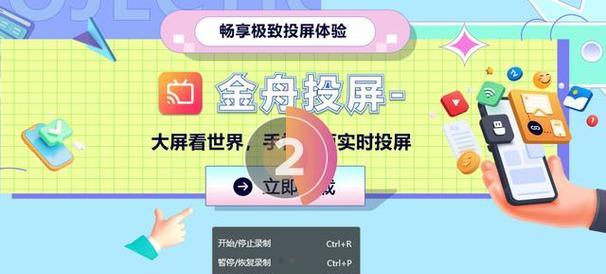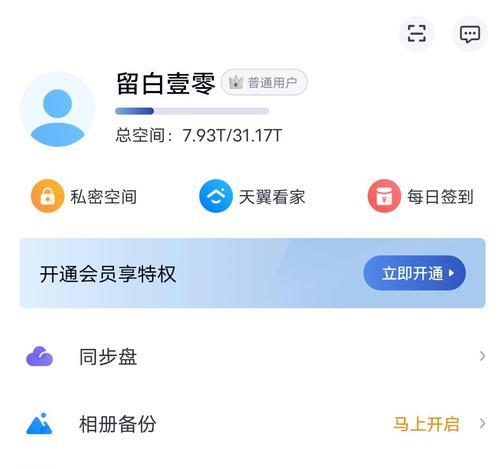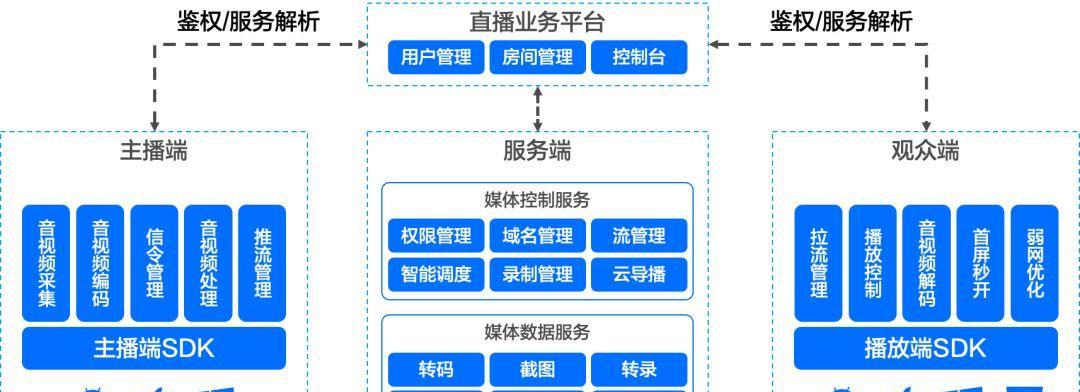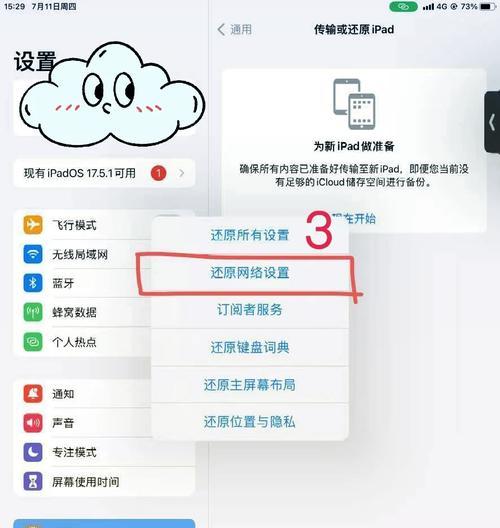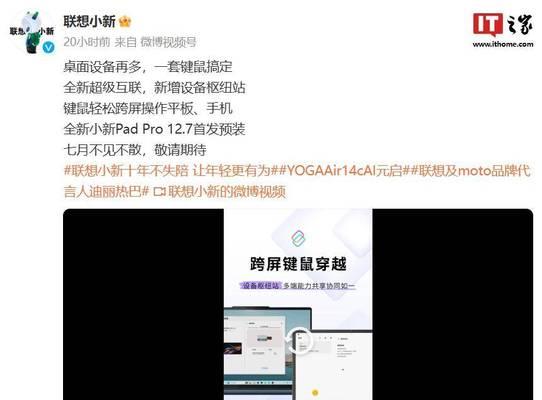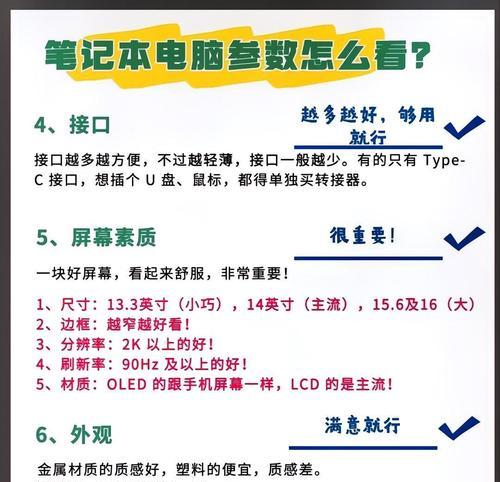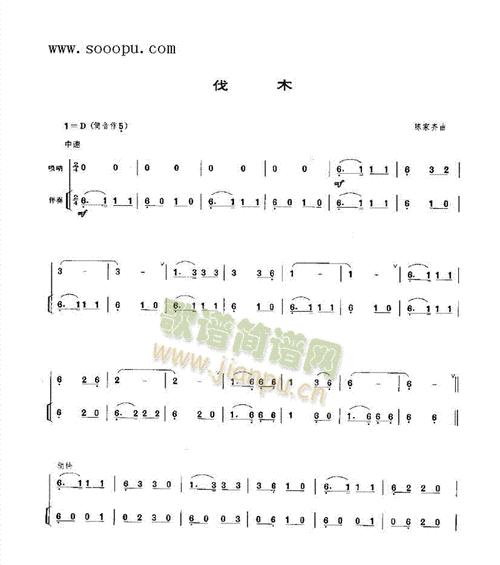平板电脑开机后无法划屏的解决方法是什么?如何诊断问题?
在信息时代,平板电脑已经成为我们日常工作和娱乐不可或缺的设备。然而,开机后无法划屏的情况时常困扰着用户,这种现象可能是由软件故障、硬件问题或系统设置错误引起的。本文将为您提供一系列诊断和解决平板电脑无法划屏的方法,确保您能够迅速恢复设备的正常使用。
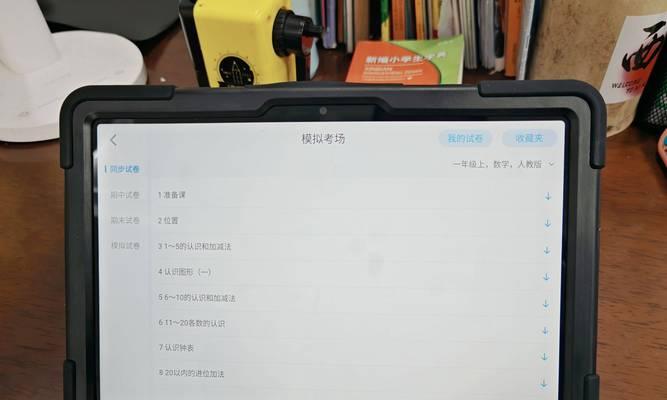
问题诊断
硬件检查
进行基本的硬件检查至关重要。
1.检查屏幕是否损坏:屏幕出现划痕、裂痕或显示异常都可能导致触摸功能失效。
2.检查电池电量:确保平板电脑的电池电量充足,电池电量过低有时也会造成触控功能的不稳定。
3.检查外部连接设备:有时连接键盘、鼠标等外设会导致触控板停止响应。
软件故障排查
若硬件检查无异常,接下来应检查软件设置。
1.重启平板电脑:简单的重启可以解决大部分软件临时故障问题。
2.检查系统更新:确保操作系统为最新版本,更新可以修复已知的系统漏洞和问题。
3.触摸屏校准:在设备设置中,可能需要校准触摸屏以确保触控的准确性。
系统设置问题
1.屏幕保护程序:有时屏幕保护程序可能会影响触控操作,可以暂时关闭屏幕保护程序进行测试。
2.辅助功能设置:检查是否有开启防触摸或辅助功能导致的触摸屏失灵。
3.应用软件冲突:某些应用软件可能会与系统产生冲突,导致触摸屏无法正常使用,尝试卸载最近安装的应用软件。
系统恢复与重置
如果以上方法都无法解决问题,则可能需要进行更深入的系统恢复或重置。
1.系统恢复:如果设备之前创建了系统恢复点,可以尝试恢复到之前的正常状态。
2.出厂设置重置:如果问题依旧存在,可以考虑进行出厂设置重置,注意这将删除所有数据,请提前备份重要信息。

逐步解决方法
重启平板电脑
最简单的解决方案就是重启您的平板电脑。这有助于清除临时的系统错误和软件冲突。
1.按住设备的电源键。
2.选择“重启”选项。
3.等待设备完全关闭并重新启动后,测试触摸屏是否恢复正常。
系统更新
确保您的操作系统是最新的,可以帮助解决与系统相关的问题。
1.进入设置菜单。
2.选择“系统更新”或“关于平板电脑”选项。
3.检查是否有可用更新,并按照提示下载并安装。
4.更新完成后重启平板电脑,再次尝试使用触摸屏。
触摸屏校准
如果触摸屏幕不准确,校准可能是必要的。
1.进入设备的“设置”菜单。
2.寻找“显示”或“触摸屏校准”选项。
3.跟随校准向导重新校准触摸屏。
4.重启平板电脑,并测试触摸屏的准确性。
检查辅助功能
有时辅助功能的设置可能会阻止触摸屏正常工作。
1.进入“设置”并找到“辅助功能”或“辅助选项”。
2.检查是否有防触摸或类似设置被意外开启。
3.关闭这些设置并重新测试触摸屏。
恢复出厂设置
若以上方法都无法解决问题,最后的手段是恢复出厂设置。
1.进入“设置”,找到“备份和重置”或“系统”选项。
2.选择“恢复出厂设置”或“重置”选项。
3.按照提示备份数据并进行重置。
4.重置后,平板电脑将恢复到初始状态,触摸屏问题可能会得到解决。

平板电脑开机后无法划屏是一个复杂的问题,它可能涉及硬件、软件及系统设置多个方面。通过本文提供的诊断和解决步骤,您应该能够有效地识别问题所在,并采取适当的行动来解决问题。始终记得,在进行系统重置前备份重要数据以避免信息丢失。希望本文的指导能帮助您尽快恢复正常操作体验。
版权声明:本文内容由互联网用户自发贡献,该文观点仅代表作者本人。本站仅提供信息存储空间服务,不拥有所有权,不承担相关法律责任。如发现本站有涉嫌抄袭侵权/违法违规的内容, 请发送邮件至 3561739510@qq.com 举报,一经查实,本站将立刻删除。
- 上一篇: 农机充电器无法充电的原因是什么?
- 下一篇: 米家计时器蓝牙网关的使用方法是什么?使用中应注意什么?
- 站长推荐
-
-

Win10一键永久激活工具推荐(简单实用的工具助您永久激活Win10系统)
-

华为手机助手下架原因揭秘(华为手机助手被下架的原因及其影响分析)
-

随身WiFi亮红灯无法上网解决方法(教你轻松解决随身WiFi亮红灯无法连接网络问题)
-

2024年核显最强CPU排名揭晓(逐鹿高峰)
-

解决爱普生打印机重影问题的方法(快速排除爱普生打印机重影的困扰)
-

光芒燃气灶怎么维修?教你轻松解决常见问题
-

如何利用一键恢复功能轻松找回浏览器历史记录(省时又便捷)
-

红米手机解除禁止安装权限的方法(轻松掌握红米手机解禁安装权限的技巧)
-

小米MIUI系统的手电筒功能怎样开启?探索小米手机的手电筒功能
-

华为系列手机档次排列之辨析(挖掘华为系列手机的高、中、低档次特点)
-
- 热门tag
- 标签列表
- 友情链接